- ニュースグループを購読できる準備ができましたら、実際にニュースを読むことができるかためしてみます。
ニュースサーバー欄の読みたいニュースグループをクリックするとそのグループに投稿されているニュースの題名等がニュースサーバー欄の右側に表示されます。
その欄のに表示されている題名をクリックするとその記事の内容が下の欄に表示されます。
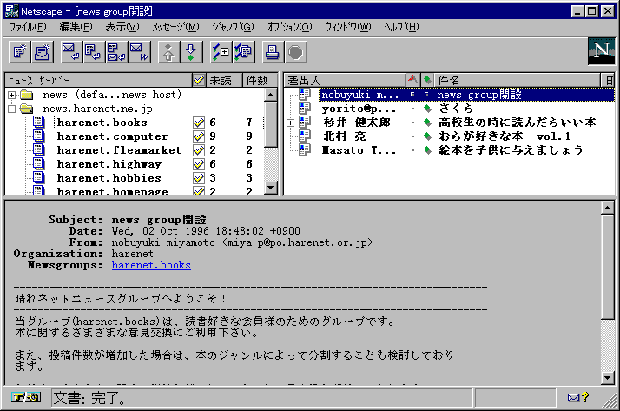
- 晴れの国ネットでは、テスト投稿の場を設けていますので、そこで実際に投稿のテストができます。
新しい記事を投稿する場合は赤線で囲んであるアイコンを、記事に対しての返事を書く場合は緑線で囲んであるアイコンを使用します。

- ニュースサーバーの欄のharenet.testのニュースグループを開き、上に示しているアイコン
 をクリックします。
すると、記事を書くウインドウが立ち上がりますのでそこに件名と投稿する記事の内容を書き込みます。 をクリックします。
すると、記事を書くウインドウが立ち上がりますのでそこに件名と投稿する記事の内容を書き込みます。
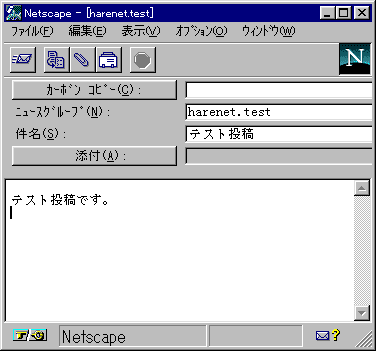
書き込み終わりましたら、記事を書くウインドウにあるアイコン をクリックすれば投稿ができます。
投稿しましたらharenet.testをクリックし記事件数が増えて投稿した記事が掲載されているのを確認して下さい。 をクリックすれば投稿ができます。
投稿しましたらharenet.testをクリックし記事件数が増えて投稿した記事が掲載されているのを確認して下さい。
他のニュースグループも同様の方法で投稿できます。
- 記事に対しての返事(フォローとも言います)を書く場合は基本的には新しい記事を投稿するのと同じです。
ある記事を読み、そのフォローを書くときにはアイコン
 をクリックします。 をクリックします。
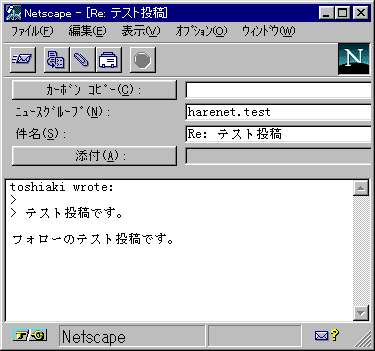
該当の記事が”<”付で表示されます。
後は新しい記事を投稿する時と同様にして、記事を投稿します。
●初期設定、ニュースグループの選択は下記をご参照下さい。
- 必要項目の設定
- ニュースグループを選択する。
|
 各種設定方法について−ネットニュース
各種設定方法について−ネットニュース 各種設定方法について−ネットニュース
各種設定方法について−ネットニュース